プラン変更
0451|オフィスステーション解約方法(企業版)
オフィスステーションを解約するための操作方法を説明します。
注意点
- F&Mclub会員ユーザはシステム内で解約の操作はおこなえません。
お手数ですが、サポートデスク宛にメールでご連絡ください。
(E-mail:support@officestation.jp)
1.解約の操作開始
「登録完了のお知らせ」メールに記載されている「初期ログイン用のID・PW」でログインします。
※無料お試しから移行されている場合は「30日間無料お試し登録完了のお知らせ」メールに記載があります。
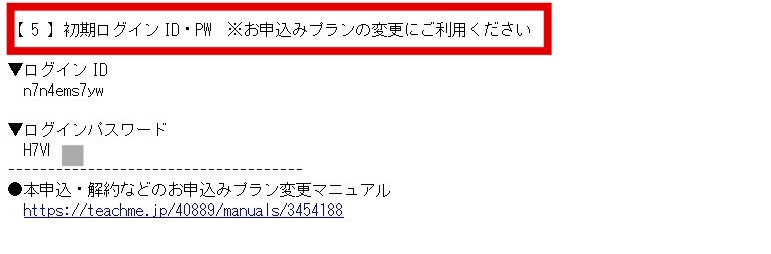
注意点
- ・メールには「担当者用」と「初期ログイン用」がありますが、「初期ログイン用」でログインしてください。
・「登録完了のお知らせ」メールは、申込み時に登録したメールアドレスにのみ送信しています。登録完了メールが見つからない場合は、サポートデスクへお問い合わせください。
(E-mail:support@officestation.jp)
2.解約操作
[解約]をクリックします。
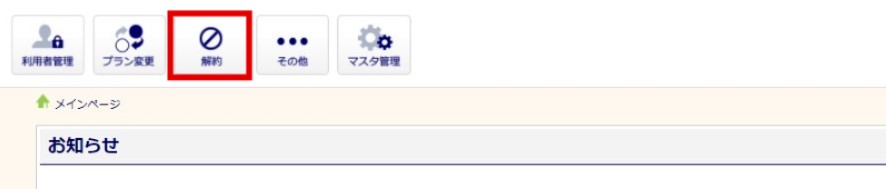
解約手続き案内メールの送信
[送信]をクリックします。
※表示されているメールアドレス以外に案内メールを送信する場合、「企業設定」から担当者メールアドレスを変更します。(「マスタ管理」>「企業設定」)
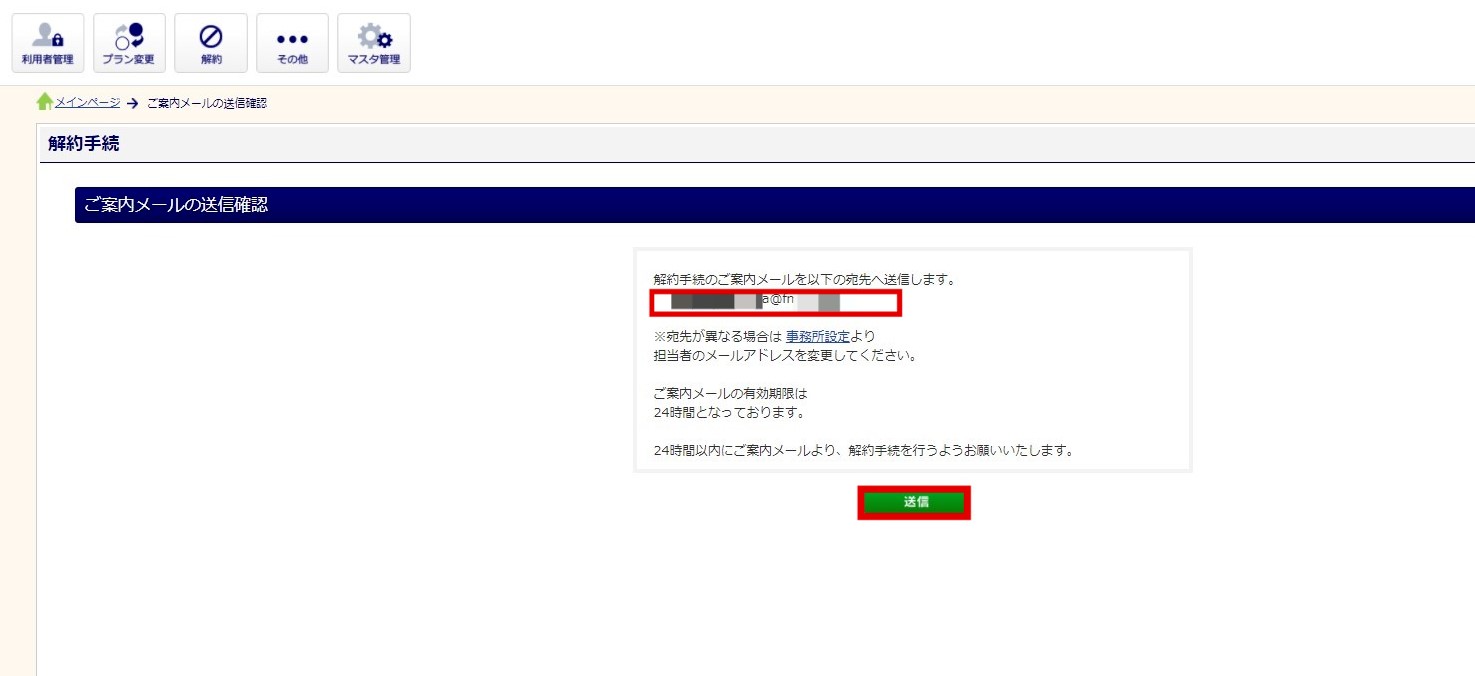
設定されたメールアドレス宛に解約手続きの案内メールが届きます。
メールの内容にしたがって操作を進めてください。
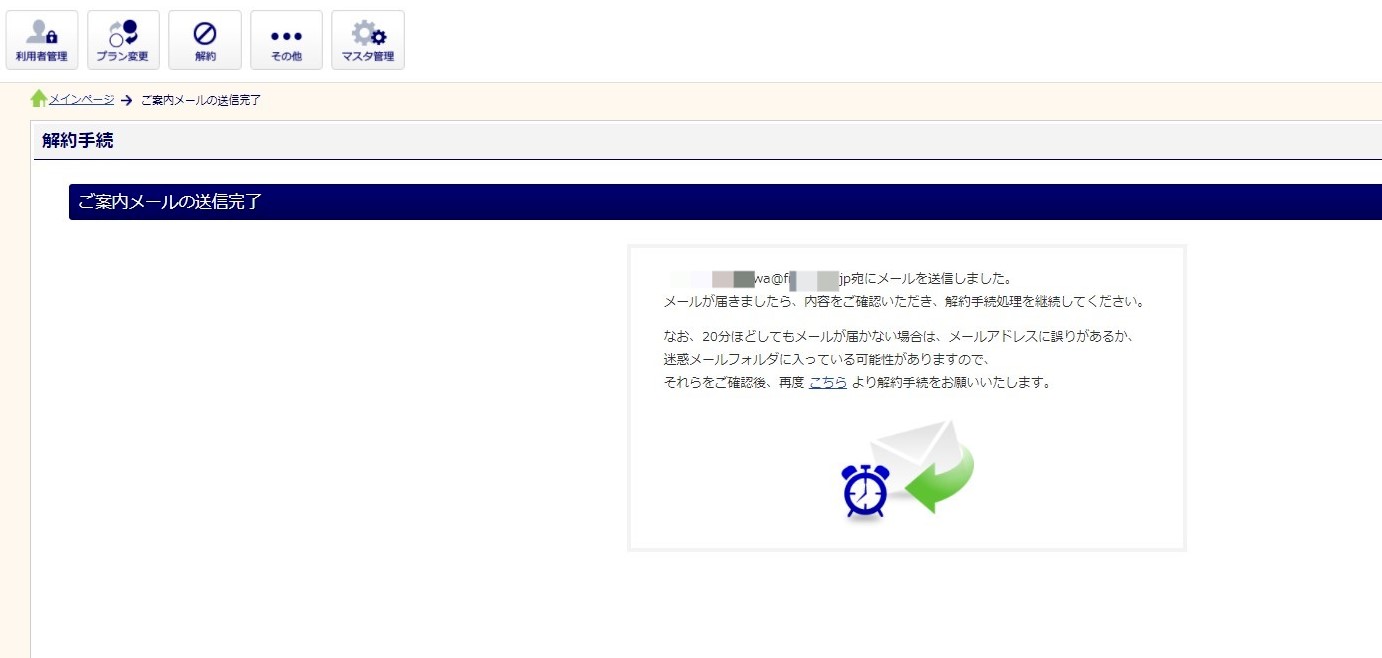
[ログインURL]をクリックします。
メールの件名は「解約手続きのご案内」です。
差出人「no-reply@officestation.jp」からメールが届きます。
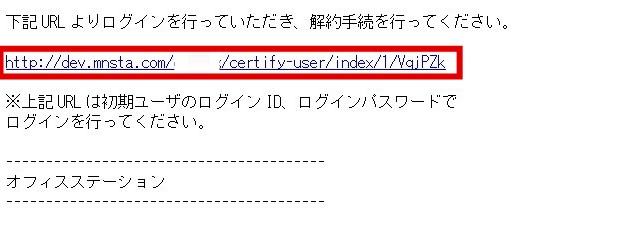
解約手続き画面へログイン
初期ログイン用のIDとパスワードを入力し、[ログイン]をクリックします。
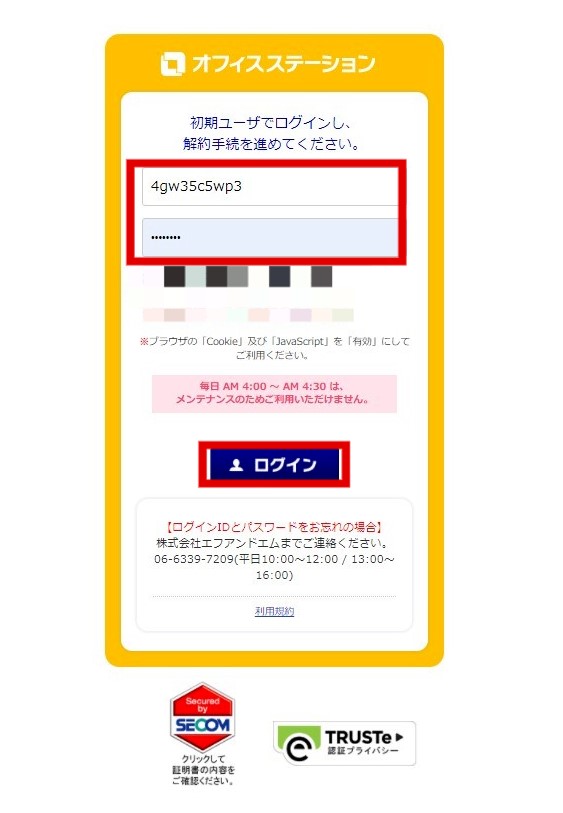
解約手続きの確認
内容を確認し、画面を下へスクロールします。
※解約手続き日と利用中の製品によって、契約満了日は異なります。
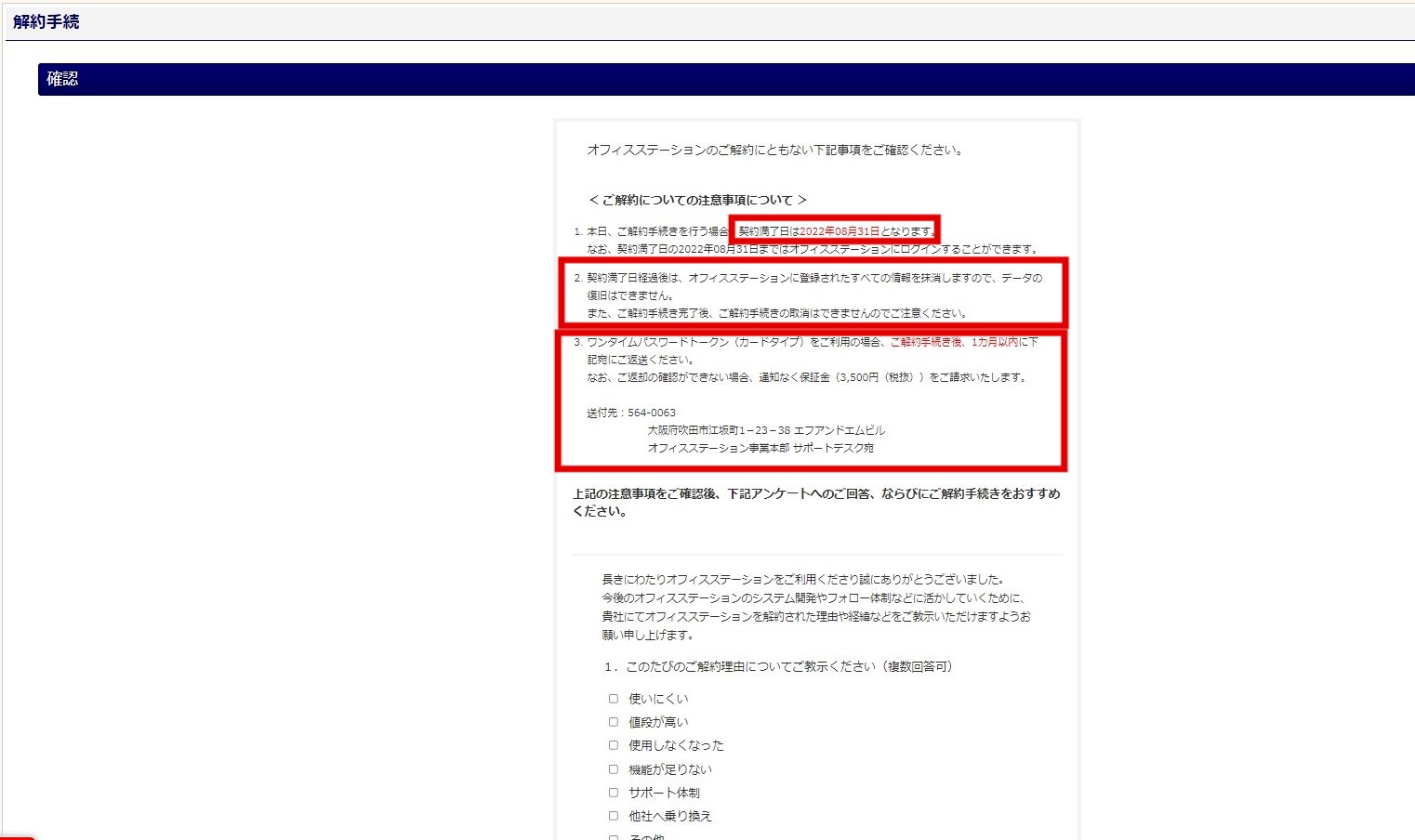
注意点
- ・契約満了日までログインは可能ですが、1度おこなった解約操作の取り消しはできません。
※契約満了日経過後はシステム内のすべてのデータが抹消されます。
・ワンタイムパスワードトークン(カードタイプ)ご利用の方は、1カ月以内に記載の住所までご返送ください。
解約手続きの実行
[解約する]をクリックします。
※解約理由の詳細は入力必須です。ご協力のほどよろしくお願いいたします。
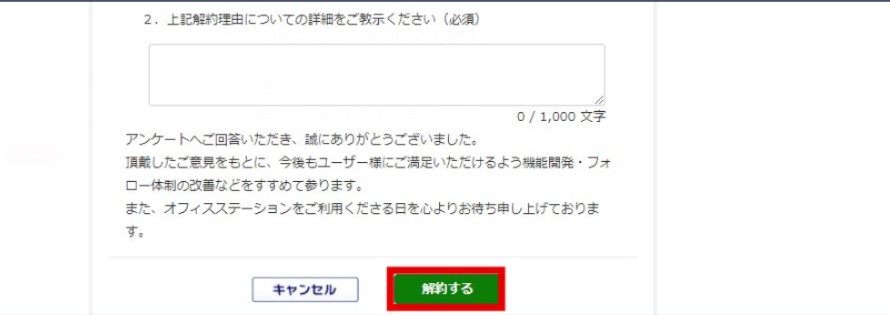
確認し、[はい]をクリックします。
解約操作完了後は、解約の取り消しはおこなえません。
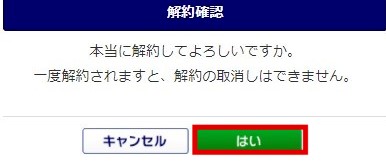
3.解約操作の完了
解約操作完了後に、設定したメールアドレスに解約手続きが完了した旨のメールが届きます。
件名は「解約通知」です。
差出人は「no-reply@officestation.jp」から送信されます。

解約操作完了後に契約満了日を確認
解約操作完了後も、契約満了日まではシステムにログインすることができます。
[解約]をクリックすると、契約満了日の確認ができます。
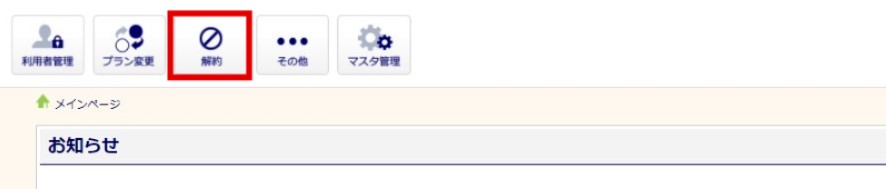
注意点
- ・契約満了日直前に電子申請をおこなった場合など、公文書の取得ができなくなることがありますのでご注意ください。
※公文書を取得する場合は、提出機関へ到達番号をお伝えください。
・契約満了日以後はシステムへログインできませんので、必要なデータはエクスポートしておいていただくようにお願いします。
契約満了日画面 サンプル
下図のような画面が表示されます。
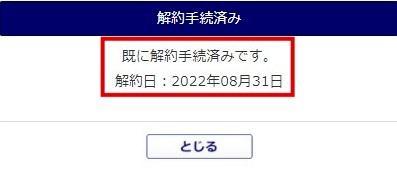
この記事は役に立ちましたか?